Audio a vídeo
Convierte el audio en vídeo y convierte tus archivos de audio en atractivos contenidos de vídeo en cuestión de minutos. No se necesitan conocimientos.
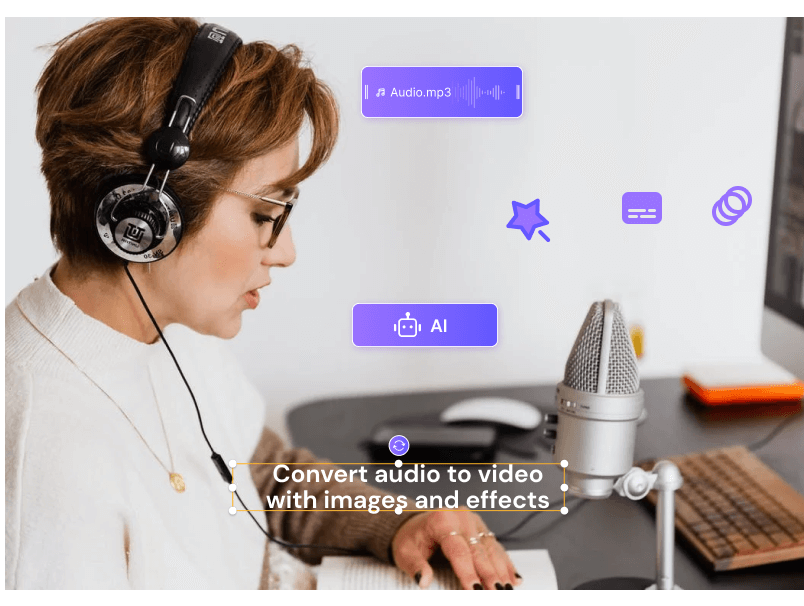
- Inicio
- Herramientas
- Audio a vídeo











Haz que tu voz llegue más lejos
A veces puedes querer convertir un MP3 en vídeo para que su acústica tenga algunos elementos visuales que atraigan a más público y transmitan el mensaje con mayor claridad. Además, muchos de los principales portales de medios de streaming no admiten audio y requieren que subas un archivo de vídeo para publicarlo. Algunos de estos sitios web son YouTube, Facebook, Instagram, etc. Sin embargo, debido a la falta de conocimientos técnicos, muchos usuarios no encuentran una aplicación eficaz para convertir audio en vídeo y acaban pagando una cantidad considerable a quienes tienen experiencia en este campo. Afortunadamente, el editor de vídeo Media.io te cubre las espaldas. Con esta aplicación web, puedes fácilmente convertir archivos de audio en vídeo y ampliar el alcance a través de casi todas las redes sociales y plataformas de streaming.
Cómo convertir audio a vídeo con Media.io
Convertir audio a vídeo con Media.io es bastante sencillo. Todo lo que necesitas hacer es subir el archivo de audio en MP3 u otros formatos, el fondo visual y añadir subtítulos o textos, elementos y efectos si es necesario.
Paso 1: Subir el archivo de audio y el fondo visual
Abre el editor de video Media.io, y haz clic en Cargar multimedia para localizar y subir el archivo de audio de origen junto con las imágenes o vídeos que quieras mostrar a tu audiencia. Puedes subir el archivo de audio en MP3, WAV, FLAC, WMA u otros formatos y selecciona una foto, un GIF, o un vídeo como fondo para el vídeo.
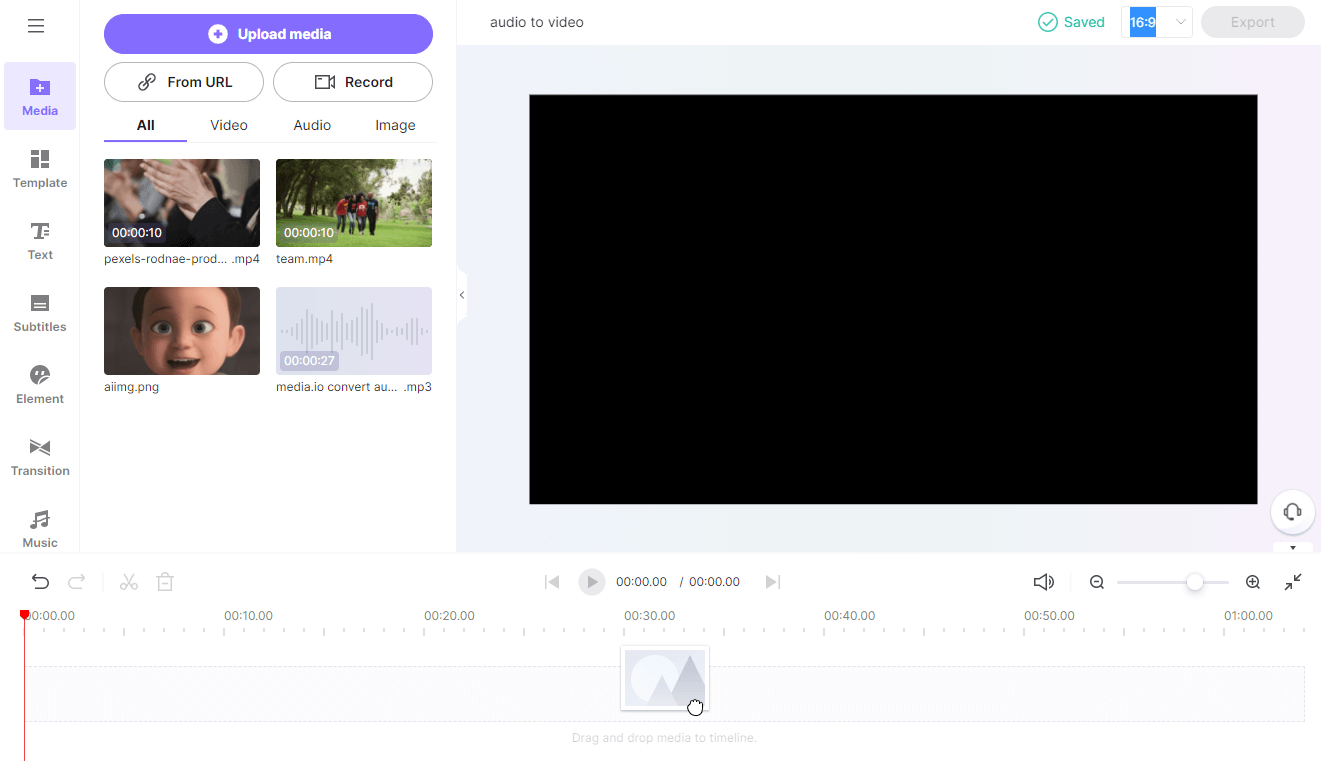
Paso 2: Configurar la relación de aspecto
Elige una relación de aspecto para el proyecto de vídeo entre los preajustes más populares: YouTube (16:9), TikTok (9:16), Twitter y Facebook (5:4/4:5), Pinterest (2:3) e Instagram (Feed e Historias). Por defecto, se aplica la relación de aspecto 16:9.
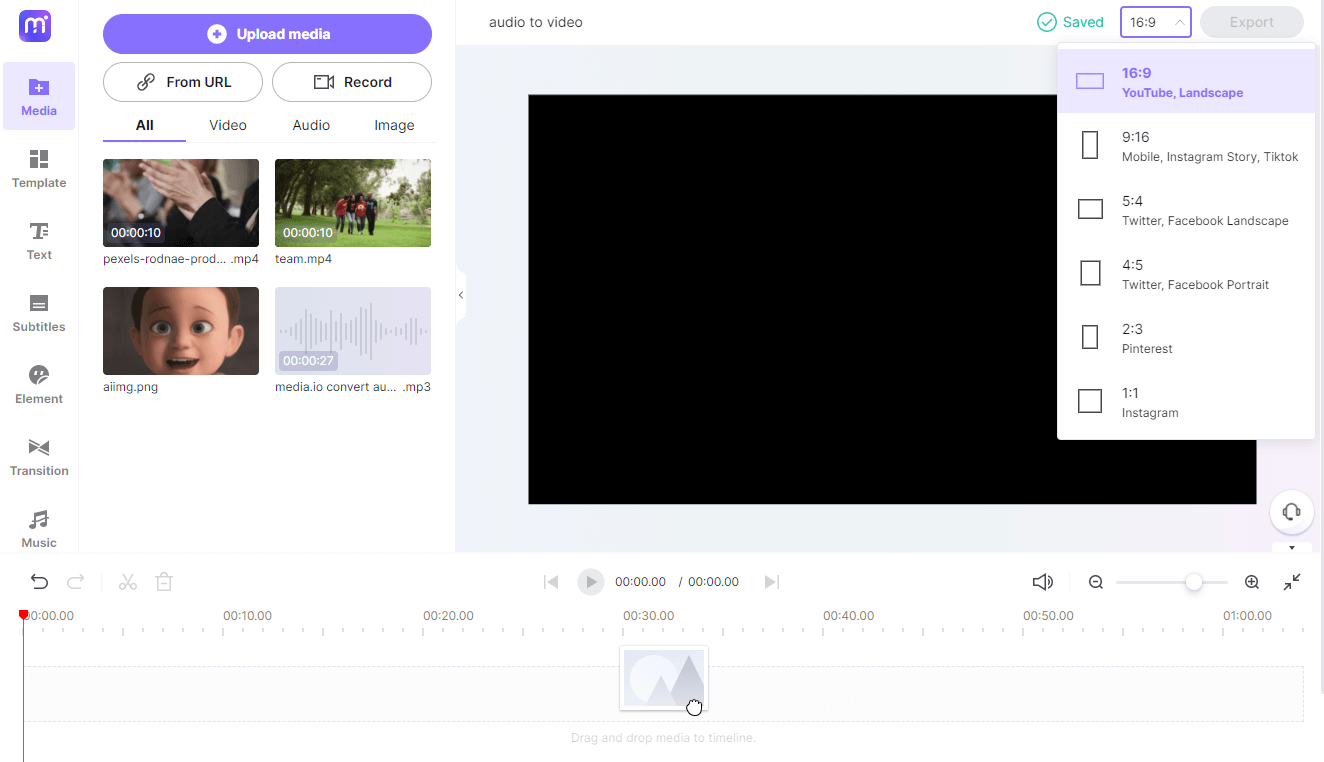
Paso 3: Convertir el audio en vídeo
Arrastra el archivo de audio a la línea de tiempo en la parte inferior. A continuación, repite el proceso para colocar las imágenes, los GIF o los clips de vídeo en el orden en que quieres que aparezcan en el resultado final. Opcionalmente, selecciona el archivo de audio, recórtalo, divídelo o córtalo, añade fundido de entrada y de salida o efectos de fundido en consecuencia.
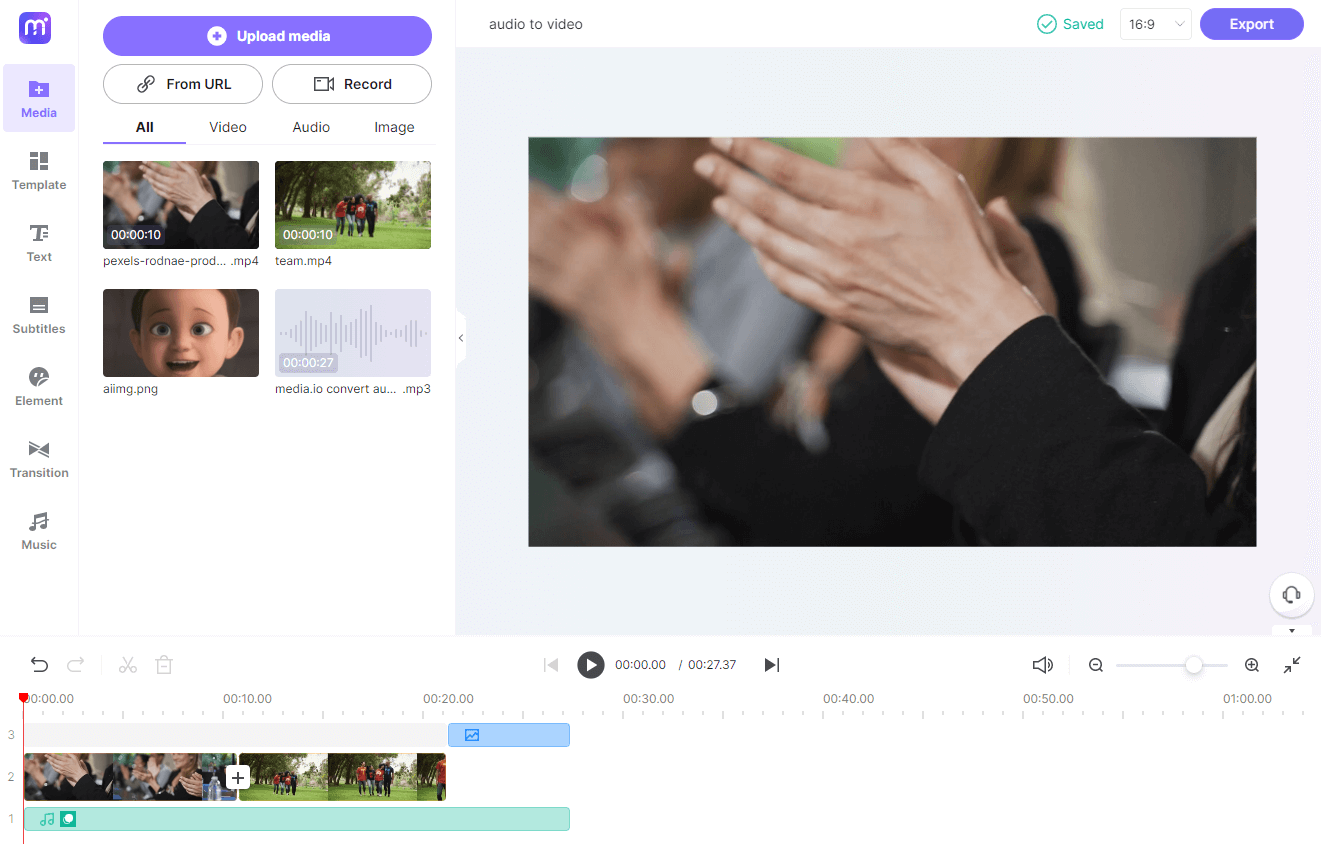
Paso 4: Generar y añadir subtítulos automáticamente
Ve a Subtítulos y elije tu lenguaje preferido. Luego, haz clic en Iniciar el subtitulado automático, Media.io generará automáticamente subtítulos para el audio y los añadirá a la línea de tiempo, sincronizados con precisión con la acústica. Si es necesario, haz doble clic en el pie de la foto y realiza los cambios necesarios en el texto o en la marca de tiempo. Opcionalmente, ve a la pestaña Pestaña de estilos de subtítulos y estiliza las opciones de subtítulos para embellecerlos aún más.
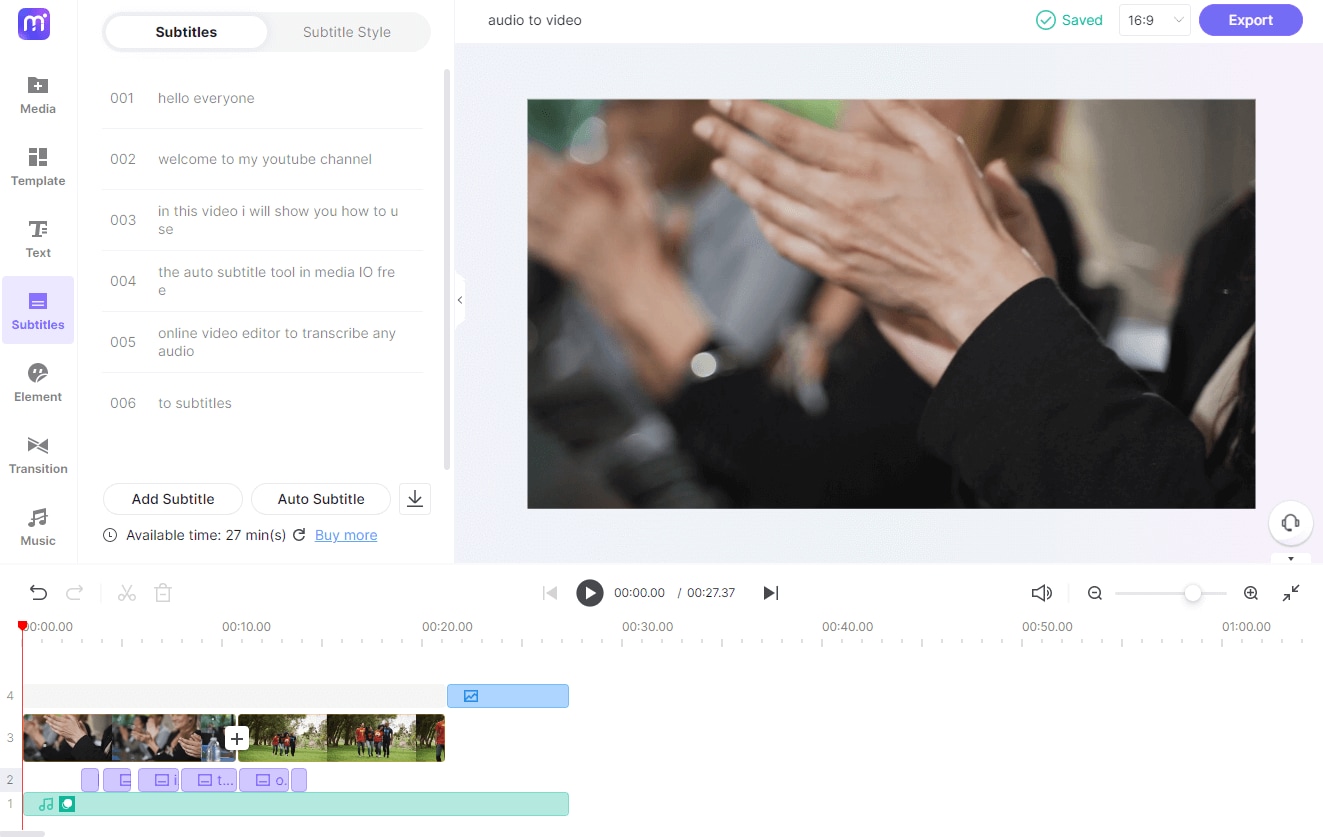
Paso 5: Añadir efectos
Añade al audio/vídeo algunos Emojis, etiquetas de vacaciones y un visualizador de ondas sonoras en el menú Elementos. Ve a Transición y arrastra el efecto de Transición de desvanecimiento entre los dos videoclips en la línea de tiempo. Repite el proceso tantas veces como sea necesario.
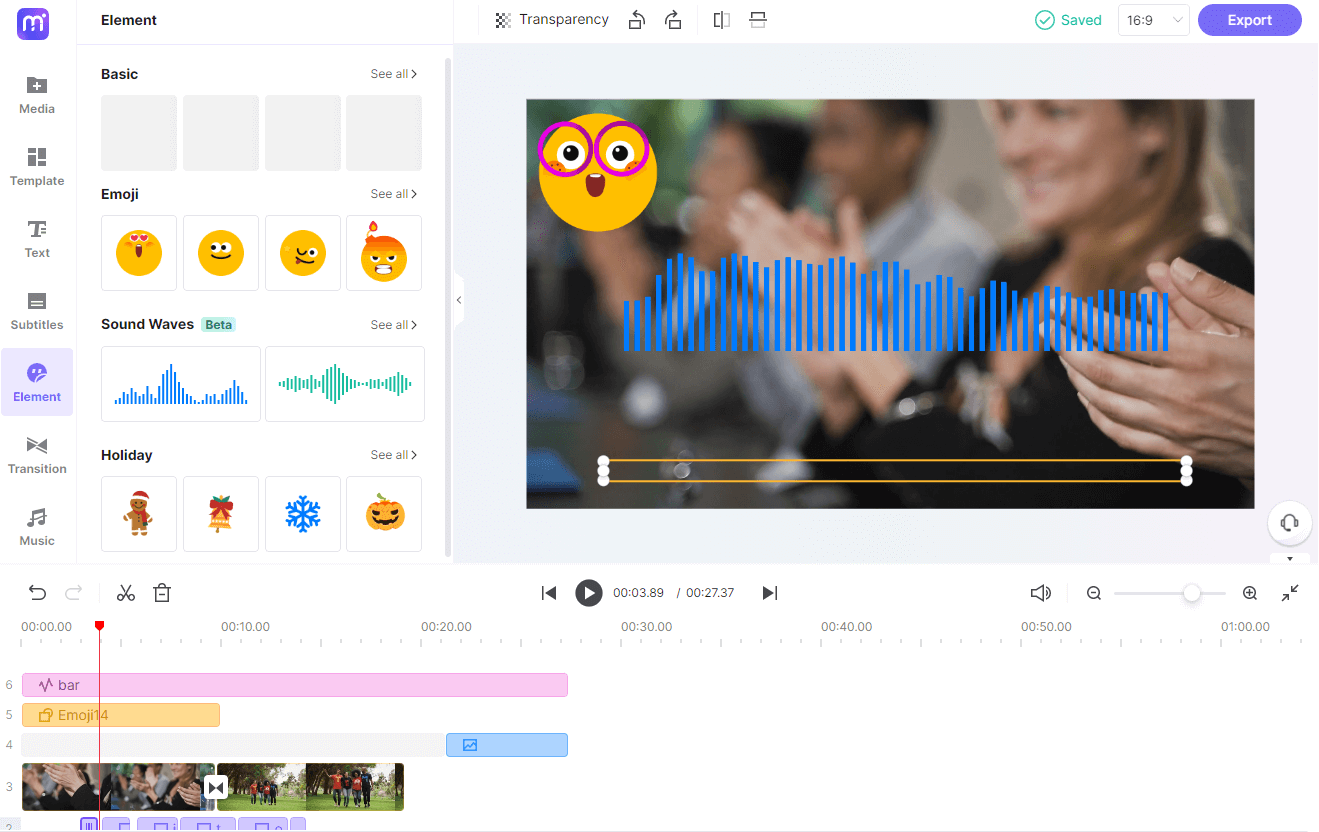
Paso 6: Exportar el audio como vídeo
Coloca la cabecera de reproducción al principio del vídeo en la línea de tiempo y haz clic en el botón Vista previa para comprobar el vídeo. Seguidamente, haz clic en Exportar, define un nombre para el archivo y la resolución de salida, y haz clic en Continuar para exportar el audio a un archivo de vídeo con imágenes, textos, subtítulos y efectos.
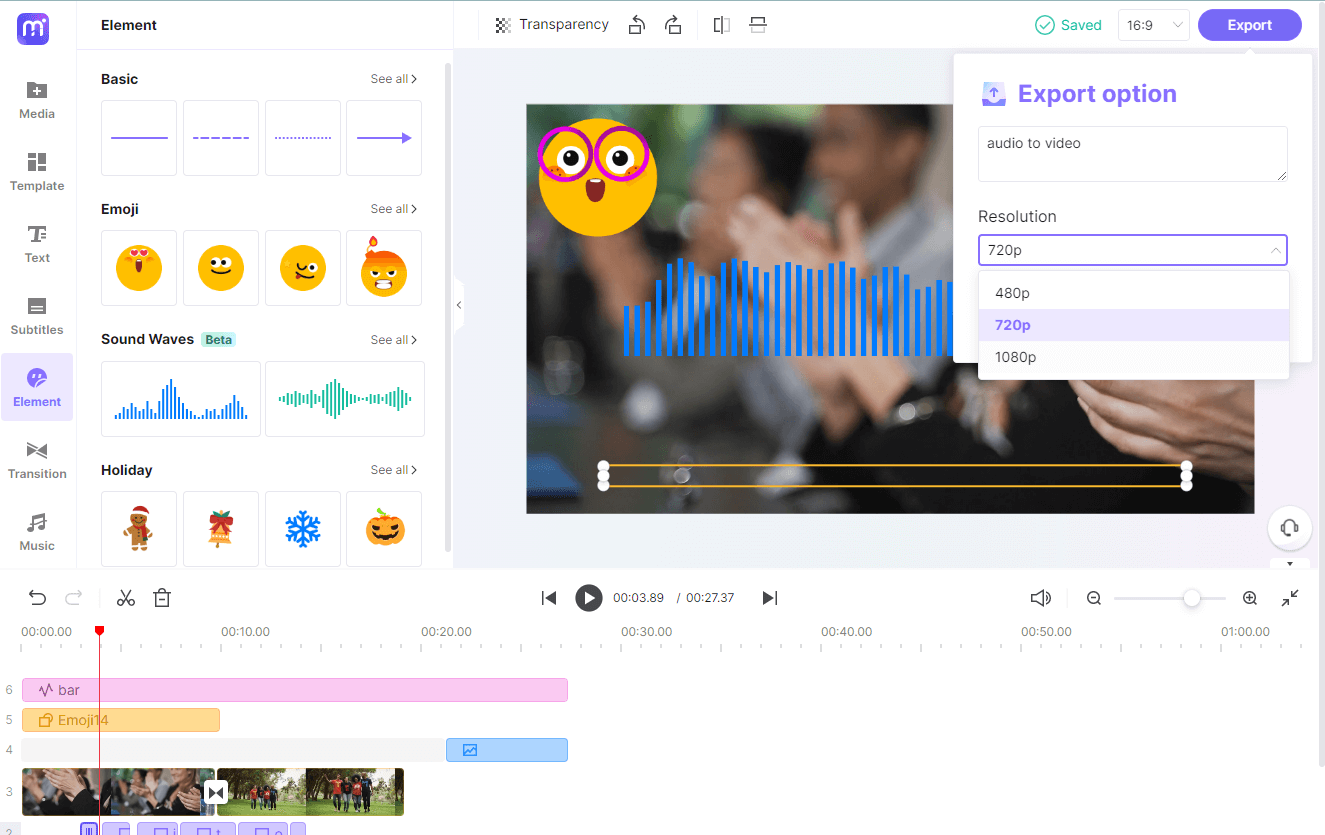
¿Por qué elegir Media.io para convertir el audio en vídeo?
Editor de vídeo completo y gratuito
Media.io trabaja en el navegador web y sigue utilizando un enfoque orientado al tiempo, convirtiéndolo en un programa de postproducción completo. Una ventaja añadida de utilizar esta aplicación web es que puedes exportar el vídeo a 1080P HD sin dejar marca de agua.
Subtítulos y subtítulos automáticos
La herramienta de subtítulos en el editor de vídeo Media.io genera automáticamente subtítulos para el audio. Además, Media.io también los añade a la línea de tiempo con marcas de tiempo precisas, para que no tengas que hacer esas tediosas tareas manualmente.
Más de 89 idiomas
En el momento de escribir este artículo, Media.io puede reconocer y generar subtítulos en hasta 89 idiomas diferentes. Así que sólo tienes que elegir el idioma que se habla en tu audio para convertirlo en subtítulos y llegar a una audiencia global en cuestión de minutos.
Añade estilos y elementos de marca
Puedes incluso estilizar los subtítulos de acuerdo con el tema de tu marca para mejorar la coherencia y seguir las convenciones específicas de tu marca. Además, también puede importar tu logotipo personalizado y utilizarlo como marca de agua en el vídeo para futuras promociones.
Varios ajustes de relación de aspecto
Media.io tiene hasta seis preajustes de relación de aspecto para que elijas. La selección del preajuste correcto te permite generar vídeos para la plataforma web de destino en la que quieras publicarlos.
Toneladas de formatos soportados
Media.io es compatible con casi todos los principales formatos de audio y vídeo, incluyendo FLAC, MP3, OGG, AU, M4A, M4R, MP4, etc. Con estos tipos de archivo, el Convertidor de audio a vídeo te permite convertir audio a vídeo para su distribución comercial o para tu placer auditivo.
¿Por qué convertir audio a vídeo?
Aumentar el alcance de la audiencia
Como se ha mencionado anteriormente, no todas las plataformas admiten audio y, por lo tanto, los archivos deben ser convertidos a vídeo antes de su publicación. Cuando conviertes un archivo de audio a vídeo, se convierte en elegible para la mayoría de los portales de streaming de medios. Al publicar tus productos en dichos portales, el alcance de la visibilidad de tu marca aumenta de forma natural.
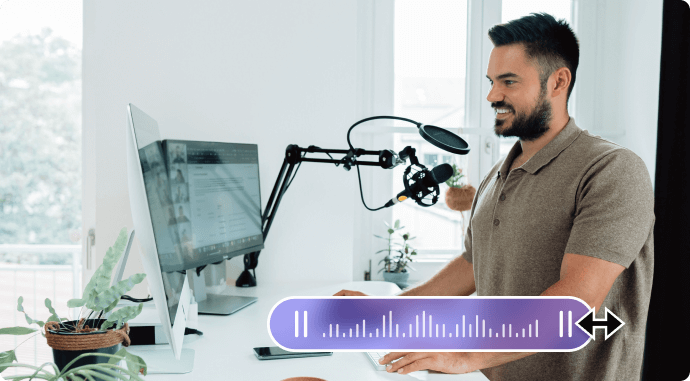
Subtitulado automático
Media.io es un completo kit de herramientas que permite añadir subtítulos a un vídeo de audio de forma automática y guardarlo como un vídeo con subtítulos grabados.
Esto amplía aún más el alcance de tu público objetivo. Dado que es posible que no muchas personas entiendan tu idioma regional, añadir subtítulos comprensibles en todo el mundo (por ejemplo, en inglés) te permite abarcar un público más amplio para transmitir el mensaje que tienen tus vídeos.
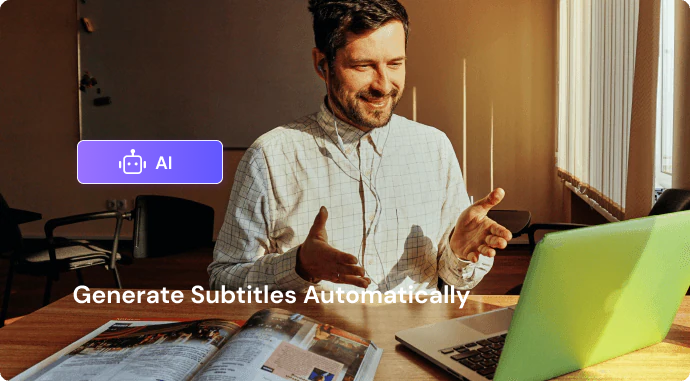
Reutilizar el contenido para diferentes plataformas de redes sociales
A diferencia de otras herramientas de conversión, Media.io cuenta con preajustes de relación de aspecto para varios portales de redes sociales en los que quieras publicar tus vídeos. Esto te ahorra mucho tiempo que de otro modo tendrías que perder en definir la anchura y la altura del lienzo antes de poder importar los archivos de origen para su edición.
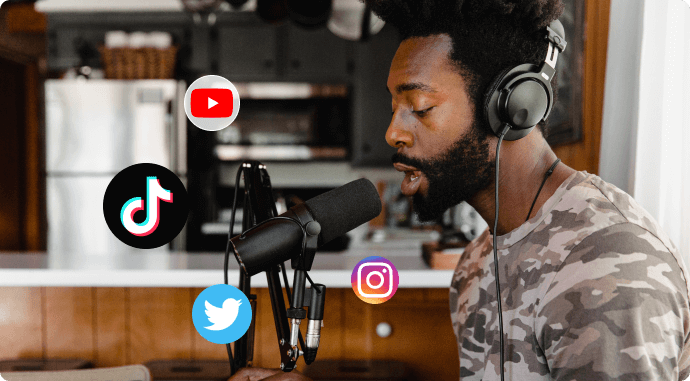
Preguntas frecuentes sobre la conversión de audio a vídeo
-
?
¿Cómo puedo convertir archivos de audio a MP4?
Al utilizar Media.io, puedes subir un archivo de audio junto con las imágenes o clips de vídeo que quieras utilizar para los visuales. A continuación, arrastra el audio a la línea de tiempo y luego coloca los visuales (vídeos e imágenes) también en el orden correcto. Una vez que todo esté hecho, puedes exportar el resultado en formato de vídeo MP4. Si no necesitas ningún fondo visual para el archivo de audio, puedes probar el conversor de audio gratuito para transferir el archivo de audio a un vídeo. Puedes probar la herramienta Music Visualizer si buscas una forma más sencilla de convertir audio a vídeo.
-
?
¿Cuántos archivos de audio MP3 puedo cargar para convertirlos en un vídeo?
En el momento de escribir este artículo, no se ha definido ningún límite de archivos. Esto significa que puedes añadir tantos archivos de audio a la línea de tiempo como quieras en una sola sesión y convertirlos todos a vídeo. Pero ten en cuenta que la duración máxima del vídeo exportado es de 2 horas.
Maximiza tu contenido de audio


